
Τα iPhone και τα iPad προσφέρουν έναν ενσωματωμένο τρόπο αποκοπής βίντεο και περικοπής τους χωρίς εγκατάσταση εφαρμογών τρίτων. Αυτό είναι χρήσιμο όταν θέλετε να ανεβάσετε ή να μοιραστείτε ένα βίντεο - αλλά όχι ολόκληρο το βίντεο.
Αυτή η δυνατότητα είναι ενσωματωμένη Η εφαρμογή Φωτογραφίες της Apple . Παρά το όνομα, η εφαρμογή Φωτογραφίες δεν περιέχει μόνο φωτογραφίες - περιέχει μια λίστα με τα βίντεο που έχετε εγγράψει στο τηλέφωνο ή το tablet σας. Εάν χρησιμοποιείτε το iCloud Photo Gallery, αυτό συγχρονίζεται σε όλες τις συσκευές σας.
Περικοπή βίντεο και αποκοπής κλιπ
Αρχικά, ανοίξτε την εφαρμογή Φωτογραφίες. Εάν δεν είστε σίγουροι πού βρίσκεται το εικονίδιο, μπορείτε να σύρετε προς τα κάτω κάπου στην αρχική οθόνη (όχι στην επάνω άκρη), να πληκτρολογήσετε "Φωτογραφίες" και να πατήσετε το εικονίδιο "Φωτογραφίες".

Εντοπίστε το βίντεο που θέλετε να επεξεργαστείτε. Θα έχει ένα εικονίδιο βιντεοκάμερας στη μικρογραφία του, υποδεικνύοντας ότι είναι βίντεο και όχι μόνο φωτογραφία. Πατήστε τη μικρογραφία του βίντεο.

Πατήστε το κουμπί "Επεξεργασία" στην επάνω δεξιά γωνία του βίντεο για να ξεκινήσετε την επεξεργασία του.
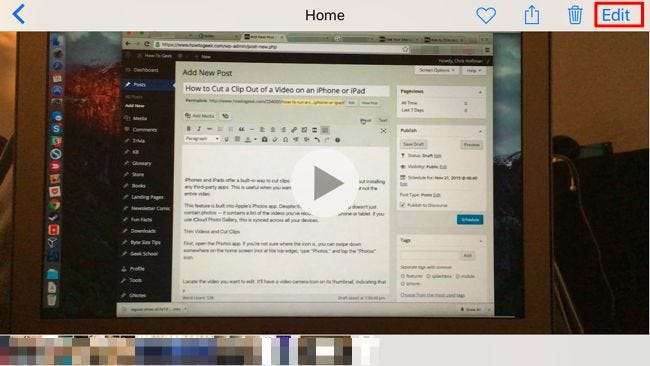
Αγγίξτε και σύρετε τις λαβές στο κάτω μέρος της οθόνης για να επιλέξετε το μέρος του βίντεο που θέλετε να κόψετε. Μπορείτε να πατήσετε το κουμπί "Αναπαραγωγή" για προεπισκόπηση της επιλογής σας και να επιβεβαιώσετε ότι είναι το σωστό μέρος του βίντεο.
Αφού ολοκληρώσετε την προσαρμογή των λαβών και την επιλογή του τμήματος του κλιπ που θέλετε, πατήστε "Τέλος".
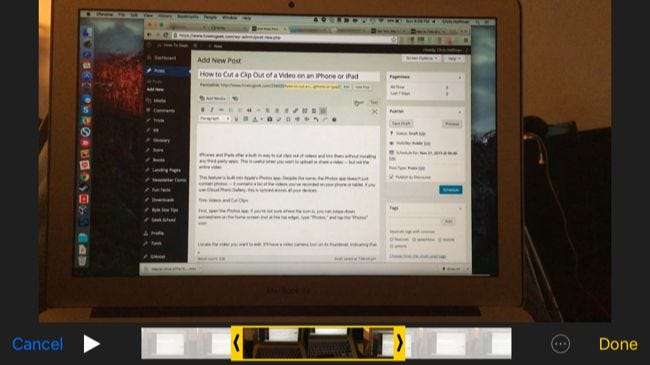
Πατήστε "Περικοπή πρωτοτύπου" εάν θέλετε να επεξεργαστείτε μόνιμα το αρχικό αρχείο βίντεο. Θα χάσετε οριστικά τα τμήματα του βίντεο που καταργήσατε. Αυτό είναι ιδανικό αν απλώς επεξεργάζεστε ένα βίντεο που έχετε εγγράψει και περικόψετε ασήμαντα μέρη του βίντεο που δεν θέλετε ποτέ να δείτε.
Πατήστε "Αποθήκευση ως νέο κλιπ" εάν θέλετε να διατηρήσετε το αρχικό βίντεο και να αποθηκεύσετε το κομμένο μέρος του βίντεο ως νέο κλιπ βίντεο. Αυτό είναι ιδανικό αν θέλετε να κόψετε ένα κλιπ από ένα μακρύτερο βίντεο και να το μοιραστείτε με κάποιον άλλο χωρίς να χάσετε αυτό το πρωτότυπο, μεγαλύτερο βίντεο.

Το βίντεό σας θα αποθηκευτεί τώρα. Θα επιστρέψετε στο βίντεο στην εφαρμογή Φωτογραφίες - στην ίδια οθόνη με το κουμπί "Επεξεργασία" που πατήσατε νωρίτερα.
Αν θέλετε να μοιραστείτε το βίντεο, μπορείτε να πατήσετε το κουμπί "Κοινή χρήση" στο κάτω μέρος της οθόνης και να επιλέξετε μια εφαρμογή για κοινή χρήση. Για παράδειγμα, αυτός είναι ένας γρήγορος τρόπος να στείλετε το βίντεο μέσω email σε κάποιον, να το ανεβάσετε στο YouTube, να το βάλετε στο Facebook ή να το στείλετε μέσω του iMessage

Πιο προηγμένη επεξεργασία
ΣΧΕΤΙΖΟΜΑΙ ΜΕ: Χρησιμοποιήστε την εφαρμογή QuickTime του Mac σας για να επεξεργαστείτε αρχεία βίντεο και ήχου
Για πιο προηγμένη επεξεργασία - συμπεριλαμβανομένου του συνδυασμού πολλών βίντεο κλιπ σε ένα - θα χρειαστείτε μια πιο προηγμένη εφαρμογή επεξεργασίας βίντεο, όπως το iMovie της Apple. Θα μπορούσατε επίσης χρησιμοποιήστε το Quicktime που συνοδεύει το Mac σας για να επεξεργαστείτε βίντεο .
Τα βίντεό σας συγχρονίζονται μεταξύ των συσκευών σας χρησιμοποιώντας τη Βιβλιοθήκη φωτογραφιών iCloud εάν την έχετε ενεργοποιήσει, ώστε να μπορείτε να ανοίξετε την εφαρμογή Φωτογραφίες στο Mac σας και - εάν είναι ενεργοποιημένη και είστε συνδεδεμένοι με τον ίδιο λογαριασμό iCloud - θα δείτε το βίντεο που εγγράψατε στο iPhone ή το iPad σας.
Παρόλο που η εφαρμογή Φωτογραφίες δεν προσφέρει πολλές προηγμένες λειτουργίες για την επεξεργασία βίντεο που έχετε εγγράψει, είναι εύκολο να τα κόψετε και να δημιουργήσετε κλιπ. Μπορείτε επίσης να περικοπή βίντεο και δημιουργία κλιπ χρησιμοποιώντας τις εφαρμογές που περιλαμβάνονται σε τηλέφωνο Android .
Πιστωτική εικόνα: Karlis Dambrans στο Flickr







